Come condividere Xbox Game Pass su PC
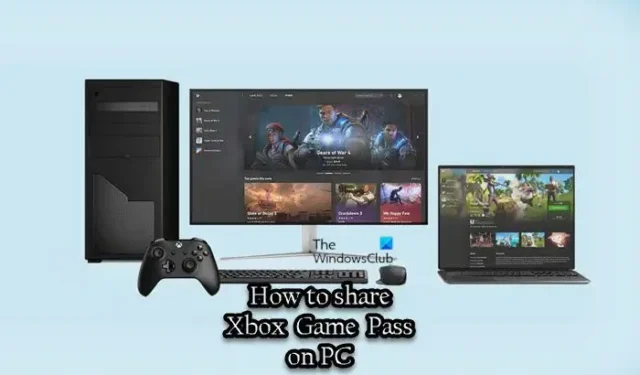
Per i giocatori PC su Windows 11/10, il tuo abbonamento Xbox Game Pass PC/Ultimate può essere condiviso con familiari e amici. In questo post, ti guideremo attraverso i passaggi su come configurare i tuoi account Microsoft e Xbox.
Come condividere Xbox Game Pass su PC
Un singolo abbonamento Xbox Game Pass può essere condiviso tra i membri della famiglia. Uno scenario tipico è quando hai ad esempio 2 o 3 computer Windows 11 o Windows 10 (o console Xbox) a casa e vuoi giocare ai giochi della libreria Game Pass su tutti i dispositivi. Detto questo, tieni presente che gli account Xbox App e Microsoft Store sono distinti l’uno dall’altro e tutti i membri della tua famiglia devono creare il proprio account Xbox App in modo che possano avere i propri profili di gioco, i salvataggi e gli obiettivi Xbox.
Per condividere il tuo Xbox Game Pass su PC, segui questi passaggi:
- Vai alla pagina di gestione della famiglia Microsoft all’indirizzo account.microsoft.com/family e invita i membri della tua famiglia nel gruppo. Dopo aver accettato l’invito, procedi al passaggio successivo. In alternativa, puoi configurare gli account familiari su Windows 11/10 tramite l’app Impostazioni.
- Apri Microsoft Store.
- Seleziona l’icona del profilo in alto a destra.
- Accedi con l’account Microsoft che possiede l’abbonamento a Game Pass (dovrebbe essere attivo).
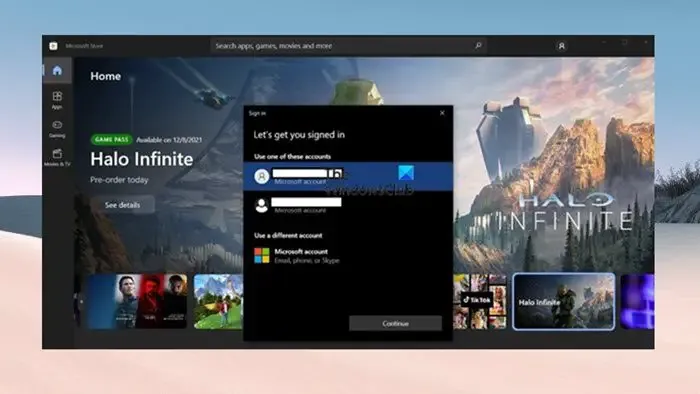
- Successivamente, apri l’app Xbox.
- Seleziona l’icona del profilo in alto a destra.
- Accedi con l’account del tuo familiare con cui desideri condividere l’abbonamento a Game Pass.
- Ora riceverai una barra di notifica nell’app Xbox che indica che il tuo account Microsoft Store è diverso dal tuo account Xbox.
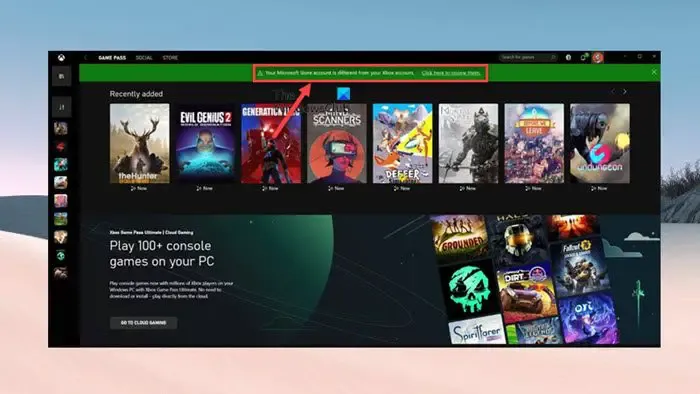
- Fare clic sulla X in alto a destra per chiudere il messaggio in quanto non causa alcun problema.
Questo è tutto!
Ora tu e la tua famiglia potete accedere allo stesso abbonamento Xbox Game Pass. Se hai problemi a far riconoscere l’abbonamento all’app Xbox, chiudilo e aprilo. Potresti voler andare alle impostazioni dell’app Xbox e disabilitare l’opzione per l’acquisto senza password, per evitare acquisti non autorizzati. Puoi scaricare liberamente qualsiasi gioco incluso nell’abbonamento. Dopo aver scaricato i giochi, puoi tornare all’account Microsoft Store, poiché non è necessario per giocarci. Tuttavia, ogni volta che un membro della tua famiglia deve scaricare un nuovo gioco, dovrai cambiare account di Microsoft Store.
Quando giochi allo stesso gioco da PC diversi, sia tu che il tuo familiare potreste riscontrare problemi per cui il gioco potrebbe rilevare che esiste già una sessione attiva su un altro PC. In questo caso, per risolvere il problema, puoi abilitare Autorizzazioni offline nell’app Xbox del tuo familiare seguendo questi passaggi:
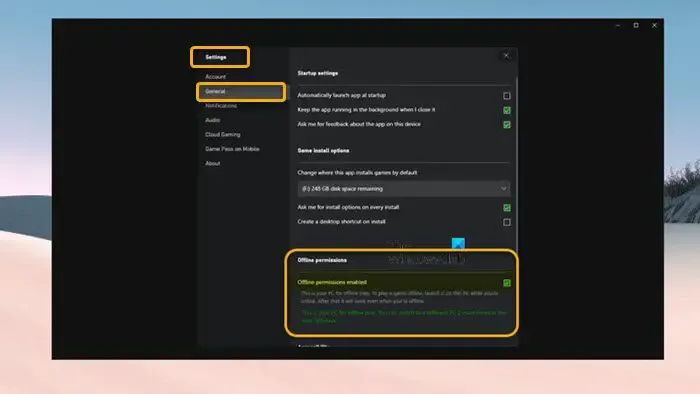
- Seleziona il tuo profilo in alto a destra e apri Impostazioni.
- Vai alla scheda Generale .
- Ora, seleziona l’ opzione Autorizzazioni offline abilitate .
Gli utenti possono giocare contemporaneamente a differenza di Steam Family Sharing che limita il gameplay a un utente alla volta, la condivisione di Xbox Game Pass consente a più utenti di giocare contemporaneamente. L’abbonamento EA Play (poiché può essere associato solo a un account EA specifico) non può essere condiviso con la tua famiglia in quanto funziona solo con i giochi nella libreria Xbox, ma puoi giocare a EA Play con Xbox Game Pass su PC connettendoti/ collegando il tuo PC Xbox Game Pass con il tuo account EA Play.
Ti presentiamo Amici e famiglia di Xbox Game Pass
Con i passaggi descritti sopra, puoi condividere facilmente Xbox Game Pass su PC con i tuoi familiari e amici. Tuttavia, come sperimentato da alcuni giocatori PC, questo dovrebbe funzionare per alcuni giochi, ma altri giochi richiedono l’accesso allo store Microsoft con lo stesso account con cui si è effettuato l’accesso all’app Xbox. In tal caso (come Minecraft Java), sfortunatamente non sarai in grado di giocare.
Detto questo, Microsoft sta introducendo Xbox Game Pass Friends & Family (attualmente disponibile solo in Colombia e Irlanda). Questo piano Game Pass consente a un massimo di cinque amici e familiari di condividere i vantaggi di Game Pass Ultimate, con il loro accesso esclusivo a tutti i giochi, i contenuti e i vantaggi di Xbox Game Pass Ultimate, indipendentemente dal dispositivo su cui giocano. Per saperne di più, visita support.xbox.com .
Posso condividere il mio Xbox Game Pass Ultimate con la mia famiglia?
I criteri di condivisione in casa Xbox standard si applicano sia a Xbox Game Pass che a Xbox Live Gold. Se hai un abbonamento Ultimate e hai designato la tua Xbox Home, trasferirai automaticamente il tuo abbonamento con qualsiasi profilo connesso su quella console. Anche se, se lo desideri, puoi condividere i giochi Xbox One con la tua famiglia tra più console.
Puoi condividere Xbox Game Pass su due dispositivi?
Puoi condividere l’abbonamento su una console Xbox tramite la funzione Home Xbox. Puoi impostare il tuo account come Home Xbox su un solo dispositivo alla volta. La console domestica Xbox si applica a una sola console (quella che scegli come console domestica): con il piano Xbox Game Pass Friends & Family sopra menzionato, puoi condividere la tua iscrizione su più dispositivi e non è limitata a una sola console .


Lascia un commento